Klicken Sie im Hauptmenü auf "Export / Serienbriefe" Hier können Sie nach verschiedenen Suchkriterien alle Kundendaten selektieren und anschließend das Ergebnis in eine Excel-Tabelle exportieren und für einen Serienbrief oder Etiketten über Word verwenden.
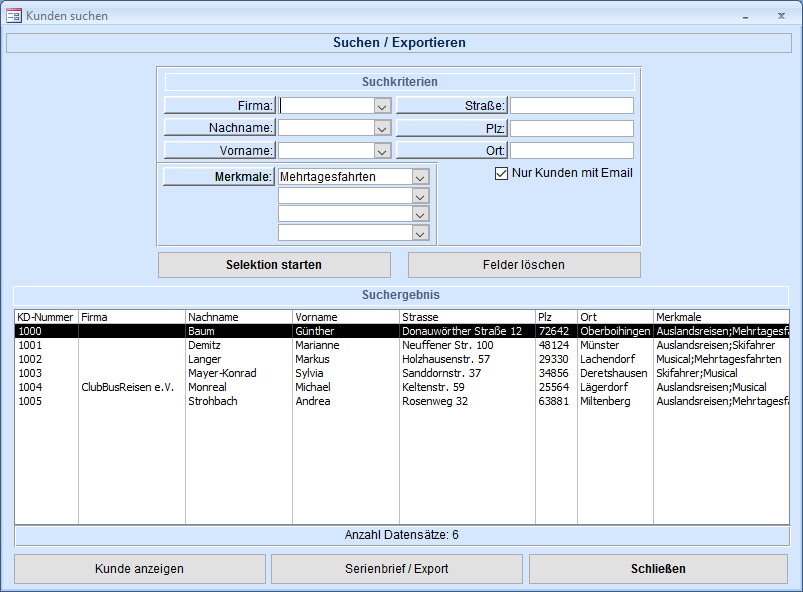
Bei einer Selektion wird jedes Suchkriterium berücksichtigt. Wenn Sie z.B. den Vornamen „Thomas“ eingeben und den Ort „München“, so erhalten Sie im Suchergebnis nur Kunden mit dem Vornamen Thomas die in München wohnen. Genauso können Sie alle anderen Kriterien variieren. Sie können einen „*“ benutzen um beliebige Werte in einem Suchkriterium zu ersetzen. Geben Sie z.B. im Feld „PLZ“ den Wert „86*“ ein, dann bekommen Sie im Suchergebnis alle Kunden, deren Postleitzahl mit „86“ beginnt.
Im Feld "Merkmale" können Sie nach bis zu 4 Kundenmerkmalen selektieren die den Kunden in der Kundenverwaltung hinzugefügt wurden.
Dies ist sehr Sinnvoll wenn man Rundschreiben für gewisse Zielgruppen erstellen möchte.
Aktivieren Sie die Checkbox "Nur Kunden mit Email", damit Kunden ohne Emailadresse nicht mit exportiert werden. Dies ist Sinnvoll wenn das Ergebnis für einen Newsletter verwendet wird.
Mit dem Button „Selektion starten“ wird die Suche gestartet. Die Suchergebnisse werden in der darunterliegenden Liste angezeigt.
Mit dem Button „Felder löschen“ löschen Sie alle Inhalte in den Feldern der Suchkriterien. Benutzen Sie diesen Button, wenn Sie eine neue Suche beginnen.
Um einen Kunden im Suchergebnis anzuzeigen, wählen Sie einen Eintrag in der Ergebnisliste aus und klicken Sie auf den Button „Kunde anzeigen“ oder klicken Sie auf einen Eintrag doppelt. Somit wird Ihnen der Kunde in der Kundenverwaltung mit allen Informationen angezeigt.
Mit dem Button „Serienbrief / Export“ haben Sie die Möglichkeit, Ihr Suchergebnis in ein anderes Format abzuspeichern, wie z.B. im Excel-Format. Wählen Sie einfach Ihr Format aus und anschließend den Speicherort der Datei. Exportierte Daten im Excel-Format können mit Word verbunden werden und für einen Serienbrief oder Etiketten verwendet werden. Für weitere Informationen verwenden Sie bitte die Hilfefunktion von Word.
Um den Exportassistent zu starten, klicken auf "Export-Assistent".
Es erscheint die Konfiguration des Exportassistenten. Um die entsprechenden Spezifikationen für den Export zu erfahren, müssen Sie dies der Dokumentation der entsprechenden Software entnehmen oder diese beim Hersteller anfragen.
Im Bereich "Dateiformat", kann eingestellt werden, ob die Felder der Datensätze mit einem Trennzeichen wie z.B. ";" getrennt werden, oder ob nur Leerzeichen dazwischen sein sollen. Das Feldtrennzeichen, sowie das Textbegrenzungszeichen kann ebenfalls manuell bestimmt werden. Ein Textbegrenzungszeichen gibt an, ob z.B. der Inhalt der Felder in Anführungszeichen stehen sollen.
Im Bereich darunter, kann angekreuzt werden, ob die erste Zeile der Export-Datei, die Feldnamen enthalten sollen. Bei einem Export von Kundeninformationen würde die erste Zeile folgendermaßen aussehen.
"Name; Vorname; Straße; PLZ; Ort; Telefon;" usw. Im nächsten Bereich können Einstellungen für die Anzeige des Datums vorgenommen werden.
In den Auswahllisten darunter, können Sie die entsprechenden Informationen auswählen, die exportiert werden sollen. Wählen Sie eine Tabelle wie z.B. "Reisen" aus und klicken Sie auf den Pfeil nach rechts. Diese Tabelle wird nun für den Export vorgemerkt. Wählen Sie weitere Tabellen aus, um mehrere Daten gleichzeitig zu exportieren. Um Tabellen wieder zu entnehmen, klicken Sie dazu auf den Pfeil nach links.
Um den Export zu starten, klicken Sie auf den Button "Exportieren". Sie werden gebeten, ein Verzeichnis auszuwählen, indem die zu exportierenden Informationen abgespeichert werden sollen. Wählen Sie ein Verzeichnis aus und klicken Sie auf "OK". Nach dem Export, wird Ihnen zur Bestätigung eine Meldung angezeigt.